注册状态页疑难解答
本文提供有关注册状态页(ESP)故障排除的指导。 ESP 可用作任何 Windows Autopilot 预配方案的一部分。 它还可与 Windows Autopilot 分开使用,作为默认现成体验(OOBE)的一部分,用于Microsoft Entra 加入。 有关如何配置 ESP 的详细信息,请参阅 “设置注册状态”页。
若要排查 ESP 问题,请务必获取有关设备接收的 ESP 设置的详细信息,以及每个阶段跟踪的应用程序和策略。 所有 ESP 设置和跟踪信息都记录在设备注册表中。 本文介绍如何收集 MDM 诊断日志文件并在注册表中查找信息。
有关已知问题和其他故障排除指南的列表,请参阅 Windows Autopilot 文档。
收集日志
可以让用户在 ESP 策略中收集 ESP 日志。 当 ESP 中发生超时时,用户可以选择收集 日志的选项。 日志文件可以复制到 U 盘。
还可以通过设备上的命令提示符窗口收集日志。 如果在非 S 模式设备上处于 OOBE,请按 Shift+F10。
根据方案输入相应的命令:
对于所有 Autopilot 方案和 ESP:
在低于 1809 的 Windows 10 版本中,输入
licensingdiag.exe。在 Windows 10 版本 1809 及更高版本中:
对于用户驱动模式,请输入以下命令:
mdmdiagnosticstool.exe -area Autopilot -cab <pathToOutputCabFile>若要自行部署、白手套以及使用物理设备的任何其他方案,请输入以下命令:
mdmdiagnosticstool.exe -area Autopilot;TPM -cab <pathToOutputCabFile>
用于运行时预配
在低于 1809 的 Windows 10 版本中,收集以下日志文件:
%windir%\System32\winevt\Logs\Microsoft-Windows-DeviceManagement-Enterprise-Diagnostics-Provider%4Admin.evtx%windir%\System32\winevt\Logs\Microsoft-Windows-Provisioning-Diagnostics-Provider%4Admin.evtx%windir%\System32\winevt\Logs\Microsoft-Windows-AAD%4Operational.evtx
注意
根据错误的性质,所有
%windir%\system32\winevt\logs文件都可能很有用。在 Windows 10 版本 1809 及更高版本上,输入以下命令:
mdmdiagnosticstool.exe -area DeviceProvisioning -cab <pathToOutputCabFile>
生成的 cab 文件包含多个文件和事件日志。 对于 ESP 故障排除, MDMDiagReport_RegistryDump.Reg 该文件包含与 MDM 注册相关的所有注册表项,例如注册信息、Windows Autopilot 配置文件设置、策略和 Intune 正在安装的应用程序。
可以在文件中的以下注册表子项 MDMDiagReport_RegistryDump.Reg 下找到 ESP 设置:
HKEY_LOCAL_MACHINE\SOFTWARE\Microsoft\Enrollments\{EnrollmentGUID}\FirstSync
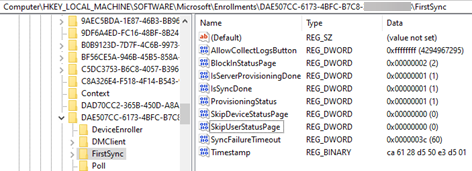
注意
在某些情况下,你可能会注意到帐户设置或设备设置阶段已跳过。 如果以下自定义 CSP 配置为跳过该阶段,将发生这种情况:
- ./Vendor/MSFT/DMClient/Provider/ProviderID/FirstSyncStatus/SkipUserStatusPage
- ./Vendor/MSFT/DMClient/Provider/ProviderID/FirstSyncStatus/SkipDeviceStatusPage
在这种情况下,或SkipDeviceStatusPage设置为0xffffffff下面的HKEY_LOCAL_MACHINE\SOFTWARE\Microsoft\Enrollments\{EnrollmentGUID}\FirstSync值SkipUserStatusPage。
下面是演示如何收集 Windows Autopilot MDM 日志的简短视频:
诊断 Windows Autopilot 问题
使用 Get-AutopilotDiagnostics 脚本查看使用 MDM 诊断工具捕获的日志文件。
若要安装脚本,请运行以下 PowerShell 命令:
Install-Script -Name Get-AutopilotDiagnostics -Force
若要使用脚本检查生成的日志文件,请运行以下 PowerShell 命令:
Get-AutopilotDiagnostics -CABFile <pathToOutputCabFile>
确定意外重启
在设备设置阶段(帐户设置阶段不支持)的 ESP 上支持重新启动。 设备 ESP 过程中的重新启动必须由 Intune 管理。 例如,在创建的包中,应指定要通过 Intune 执行重新启动的返回代码。 有一些策略与 ESP 冲突,Microsoft知道它们。 对于意外的重新启动,可以使用重新启动 URI CSP 来检测触发重启的原因。 在事件查看器中,将记录事件,如下所示:
channel="MDM_DIAGNOSTICS_ADMIN_CHANNEL"
level="win:Informational"
message="$(string.EnterpriseDiagnostics.RebootRequiredURI)"
symbol="RebootRequiredURI"
template="OneString"
value="2800"
以下示例事件指示哪个 URI 触发合并重启:
"[ETW [2022-08-02T13:28:10.3350735Z] [Microsoft-Windows-DeviceManagement-Enterprise-Diagnostics-Provider] [Informational] - The following URI has triggered a reboot: (./Device/Vendor/MSFT/Policy/Config/Update/ManagePreviewBuilds)"
有关如何在 OOBE 流期间识别意外重启的详细信息,请参阅 排查意外重启问题。
在 ESP 期间检查注册表中是否存在应用部署失败
应用部署失败可能会导致 ESP 超时。由于应用配置不正确、网络连接问题或特定于设备的问题,可能会发生这些故障。
但是,在应用部署期间,ESP 超时通常发生,因为 ESP 配置文件中设置的超时值不足以部署所有必需的应用。 例如,当设备上需要安装 15 个以上的应用程序时,超时设置为 5 分钟。 在这种情况下,安装不太可能在超时之前完成。
从 Windows 10 版本 1903 开始,会添加新的 CSP EnrollmentStatusTracking 。 此 CSP 将以下跟踪信息和安装状态添加到设备注册表:
- Intune 管理扩展安装状态
- 跟踪设备设置和帐户设置阶段的策略创建状态
- 设备安装和帐户安装阶段的 Win32 应用安装状态
- 在设备安装和帐户设置阶段,LOB 和适用于企业的 Microsoft Store应用、Wi-Fi 配置文件和 SCEP 证书配置文件的安装状态
可以在以下注册表子项下找到 EnrollmentStatusTracking 设置:
HKEY_LOCAL_MACHINE\SOFTWARE\Microsoft\Windows\Autopilot\EnrollmentStatusTracking
EnrollmentStatusTracking注册表子项包含以下子项:
- 设备
- ESPTrackingInfo
- 已登录用户的安全标识符(SID)。 此子项是在帐户设置阶段创建的。 如果设备安装阶段失败,则不会创建它。
![]()
Device 子项
此子项包含有关设备准备阶段的最后一步的信息,以及设备设置阶段中的 Win32 应用部署信息。
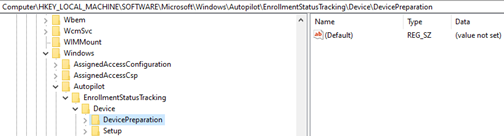
此子项包含以下子项:
DevicePreparation在此子项下,可以找到 Intune 管理扩展(SideCar)的安装状态以及此 SideCar 提供程序跟踪的资源类型。
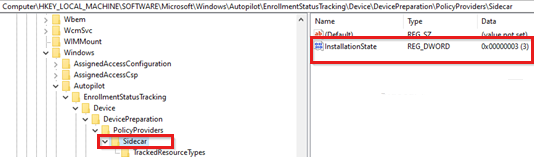
以下是安装状态的可用值:
- 1 (NotInstalled)
- 2 (NotRequired)
- 3 (已完成)
- 4 (错误)
在 ESP 期间,SideCar 仅跟踪 Win32 应用(无 PowerShell 脚本)。
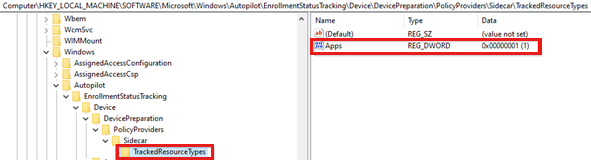
Setup设备设置阶段启动时,此子项包含跟踪策略的创建状态和由 SideCar 提供程序跟踪的 Win32 应用。 它还包含每个应用的最终安装状态,并指示是否需要重启。
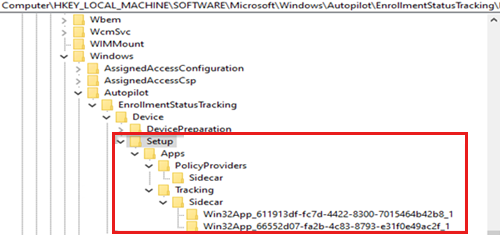
Locked子项下Apps的值显示设备使用情况是否被阻止,直到此阶段完成。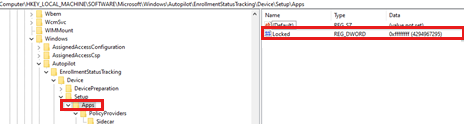
TrackingPoliciesCreated子项下Apps\PolicyProviders\Sidecar的值显示为设备设置阶段创建的跟踪策略的状态。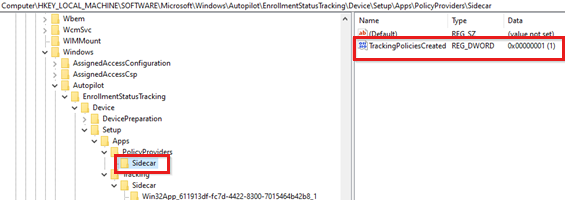
InstallationState每个Apps\Tracking\Sidecar\Win32App_{AppID}子项下的值显示在设备上下文中部署的 Win32 应用的安装状态。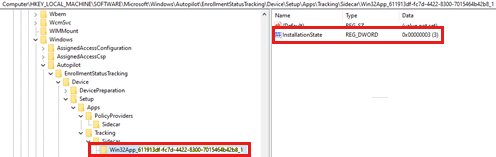
可用的值为
InstallationState:- 1 (NotInstalled)
- 2 (InProgress)
- 3 (已完成)
- 4 (错误)
如果任何应用的值为
InstallationState4,ESP 将停止安装应用程序。 在这种情况下,请检查 Intune 管理扩展日志文件中是否存在原因。
ESPTrackingInfo子项
此子项包含 ESP 跟踪的所有应用程序和策略的诊断信息,以及设备设置和帐户设置阶段的特定时间戳期间每个应用和策略的状态。
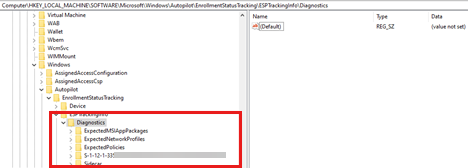
对于每个 LOB (MSI) 应用,将创建
ESPTrackingInfo\Diagnostics\ExpectedMSIAppPackages一个子项来记录安装状态。 子项的名称是记录应用状态的日期和时间。 如果没有针对 MSI 应用,则子项仅包含 Intune 管理扩展应用程序包的状态。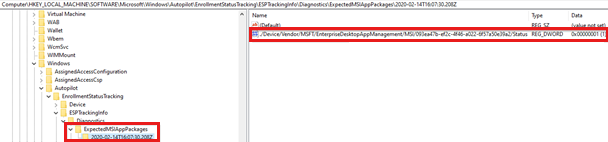
对于每个 Wi-Fi 配置文件,将创建
ESPTrackingInfo\Diagnostics\ExpectedNetworkProfiles一个子项来记录安装状态。 子项的名称是记录 Wi-Fi 配置文件状态的日期和时间。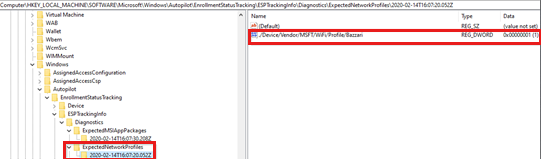
对于每个 SCEP 证书配置文件,将创建
ESPTrackingInfo\Diagnostics\ExpectedCertificateProfiles一个子项来记录安装状态。 子项的名称是记录 SCEP 证书配置文件状态的日期和时间。由于 ESP 不跟踪安全策略,因此仅为虚拟策略 EntDMID 创建
ESPTrackingInfo\Diagnostics\ExpectedPolicies一个子项。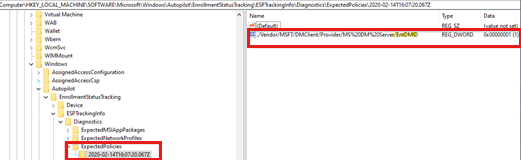
对于在设备上下文中部署的每个适用于企业的 Microsoft Store应用,会创建
ESPTrackingInfo\Diagnostics\ExpectedModernAppPackages一个子项来记录安装状态。 子项的名称是记录应用状态的日期和时间。 如果应用部署在用户上下文中,则会在此子项下ESPTrackingInfo\Diagnostics\{User_SID}\ExpectedModernAppPackages创建。在以下示例中,注册表值为 0。 这意味着应用未安装在 16:17:42.430Z。
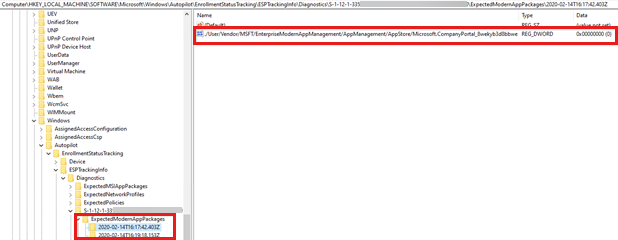
在以下示例中,注册表值为 1。 这意味着应用安装在 16:19:18.153Z。
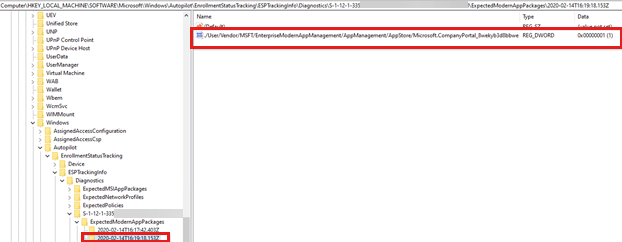
{User_SID} 子项
如果设备安装阶段成功完成,则会在帐户设置阶段创建此子项。 它包含部署在用户上下文中的 Win32 应用的安装状态,以及帐户设置阶段跟踪策略的创建状态。
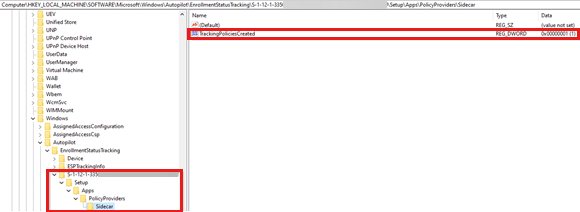
ESP 故障排除的常见问题
为何未使用 ESP 安装和跟踪我的应用程序?
若要保证使用 ESP 安装和跟踪应用程序,请确保满足以下条件:
- 应用将分配到包含设备(面向设备的应用)或用户(针对用户目标应用)的Microsoft Entra 组,方法是使用 所需的 分配。 (在设备设置阶段跟踪设备目标应用,并在用户设置阶段跟踪用户目标应用。
- 指定 “阻止设备使用”,直到安装 所有应用和配置文件,或者在“阻止设备使用”中包含应用 ,直到安装 这些必需的应用列表。
- 应用在设备上下文中安装,并且没有用户上下文适用性规则。
为什么 ESP 显示与 Windows Autopilot 无关的部署,例如当用户首次在 Configuration Manager 共同管理注册设备上登录时?
ESP 列出了所有注册方法的安装状态,包括:
- Windows Autopilot
- Configuration Manager 共同管理
- 当任何新用户首次登录到已应用 ESP 策略的设备时
- 当通过现成体验 (OOBE) 设置预配的设备的唯一显示页面并且设置了策略时,只有登录到设备的第一个用户获取 ESP
如果设备上配置了 ESP,如何禁用注册状态页(ESP)的用户 ESP 部分?
ESP 策略是在注册时在设备上设置的。 若要禁用注册状态页(ESP)的用户 ESP 部分,请使用以下配置创建自定义 OMA-URI 设置:
禁用用户注册状态页:
名称:禁用用户 ESP(选择所需的任何名称)
说明:(输入说明)
OMA-URI:./Vendor/MSFT/DMClient/Provider/MS DM Server/FirstSyncStatus/SkipUserStatusPage
数据类型:布尔值
值:True